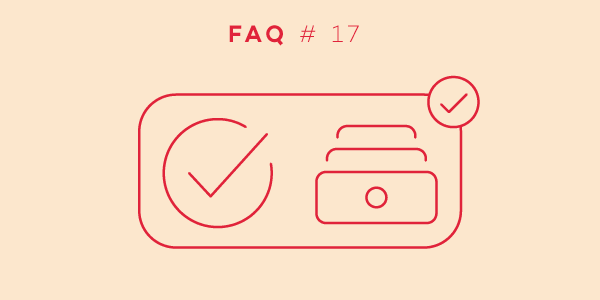
歡迎回到我們的FAQ系列,我們在此作答用戶在他們的電子郵件中發問的熱點問題。這次我們要談論的是存檔。
讓我先從解釋為什麼我們需要存檔開始。存檔的意思是在不永久將數據刪除的情況下將其移除。其目的是隱藏你不再需要的數據,為的是不浪費空間或不使界面凌亂。但同時在有需要時你依然可以對其訪問。
存檔
如何存檔一些東西呢?我們能存檔任務還有項目嗎?還有模版,也可以嗎?
已完成的任務和項目就是已存檔的條目!存檔模版時不可能的,因為你不能將其完成。
當你點擊某一任務將其完成時,其就會被顯示為灰色,同時下降至你的活動任務列表的底部。
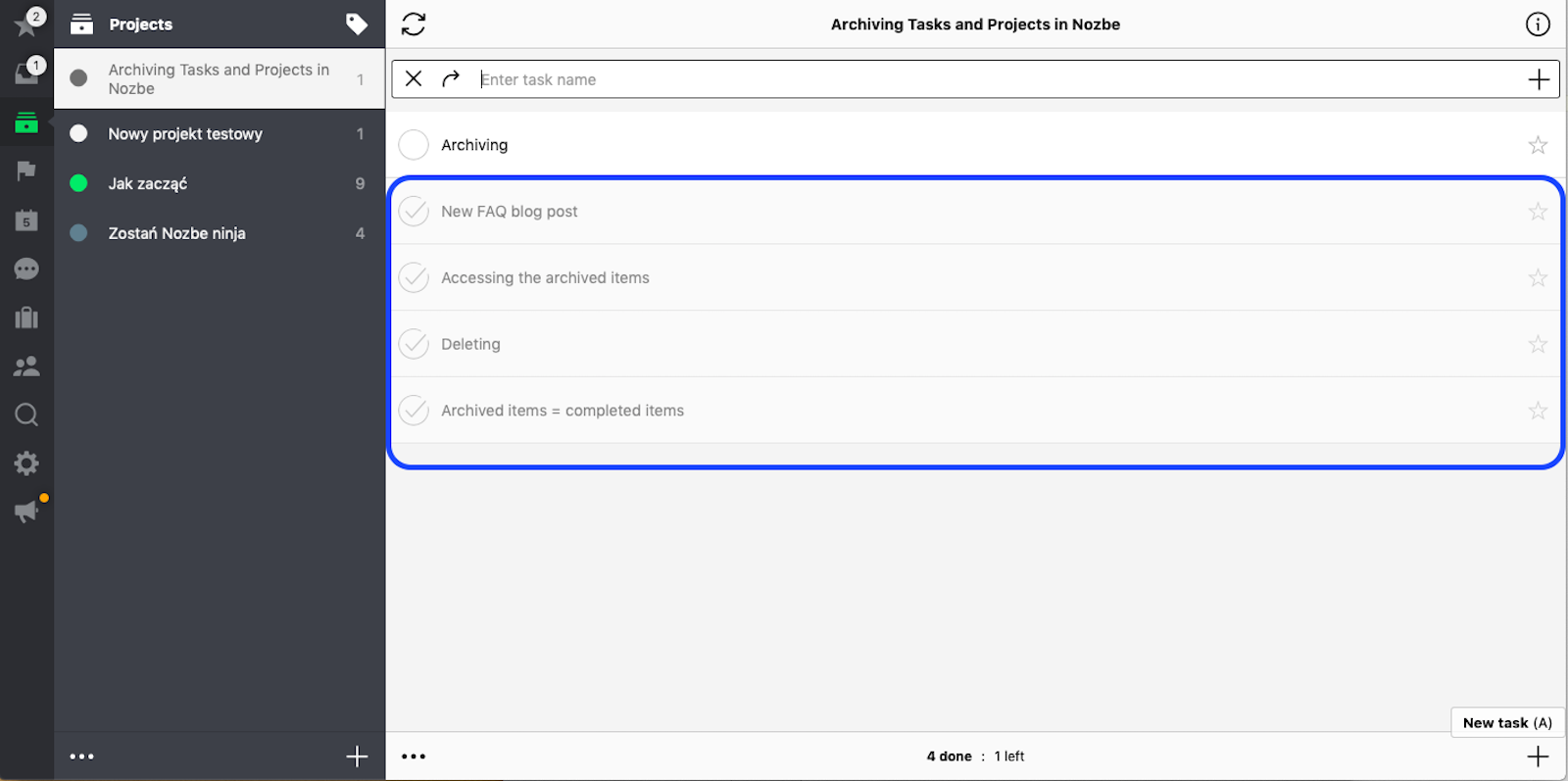
你們中有些人不清楚要如何處置這些變灰的任務,便有瞭如下問題:
當我完成某一執行事項並勾選左側的圓圈時,其會顯示為灰色而且還會留在當前視圖中。我該如何隱藏已完成的任務呢?
在Nozbe中你無需手動存檔你的任務。
待你完成某一任務時,轉天它就會從活動任務的視圖上消失 - 這就是為什麼在你不再想見到它時不必將其移除的原因。完成該任務這一天的午夜其就會被自動存檔。
對於項目,也有著類似的工作原理,不過項目不會被顯示為灰色,在你點擊完信息欄(右上角的"i"圖標)中的"完成任務"按鈕之後它們就會被立即存檔。
如果你有循環任務,請記得每一個實例都會被分別存檔,只有當任務被完成且被存檔時,Nozbe才會根據循環週期模式生成新的實例。
如果我不想存檔自己的任務,該怎麼辦呢?
讓我就這一點做一下解釋。如果你不想存檔自己的任務或項目,那麼恐怕你需要手動將它們刪除了(你可以在任務詳情欄或項目信息欄中進行)。
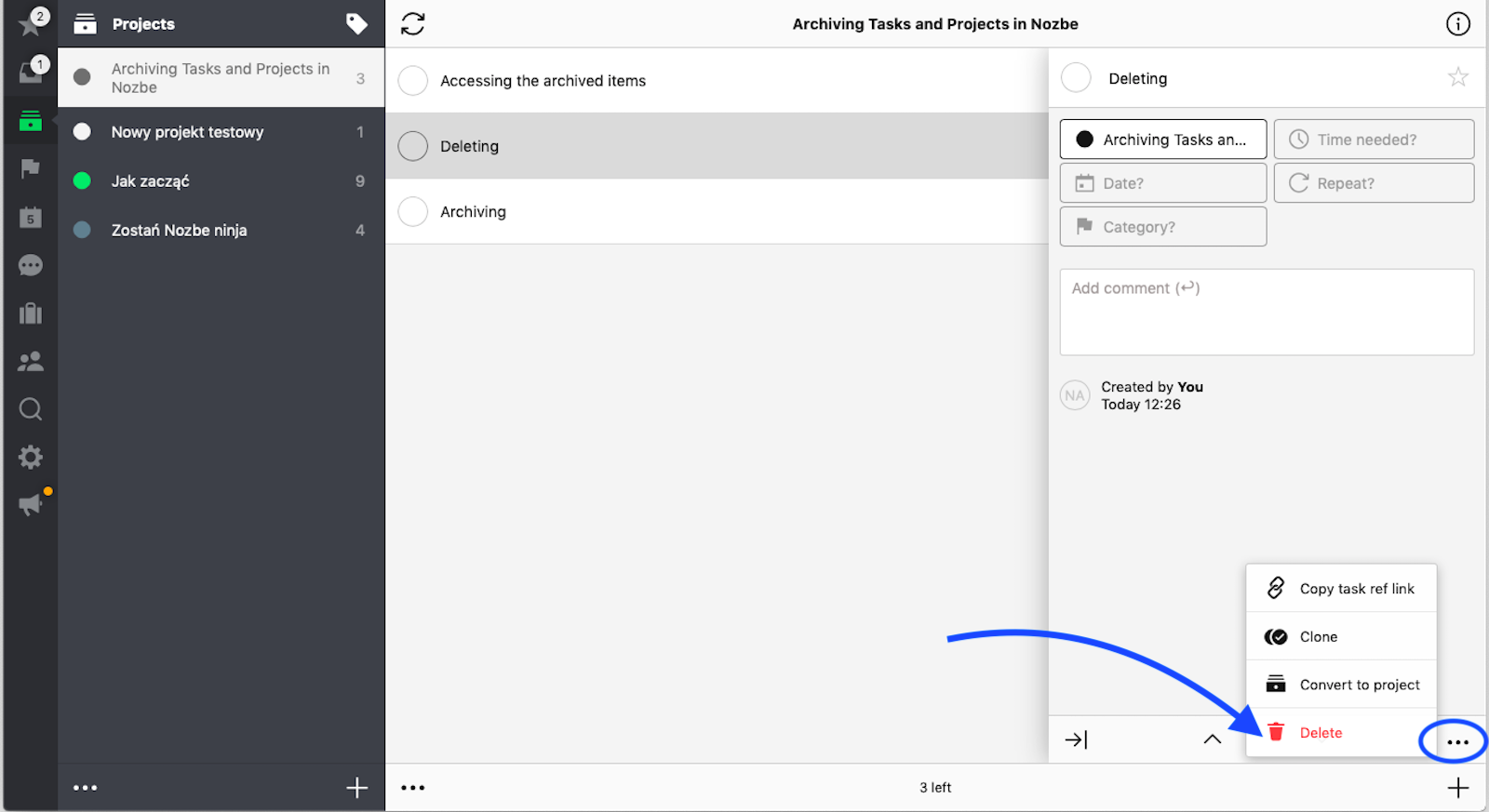
但是請注意,因為那些被永久移除的任務和項目沒有被存檔,所以我們只能在自你將它們刪除之日起的30天內幫你對這些任務還有項目做恢復。
訪問和搜索已存檔條目
我完成了一個項目,但是似乎現在沒法找到它。我該如何訪問已存檔的條目呢?
你可以輕鬆訪問已存檔的所有任務和項目。只需點擊你的活動任務/項目列表底部的"顯示已完成"按鈕。它們就會被按從最新到最舊的時間順序羅列出來。
查看已存檔任務的另一個選項是前往"你+團隊"部分選擇 “你本人” -> 信息欄(“i”) -> “顯示已完成”(試用帳戶和付費帳戶中可用)。這樣一來,你就能夠查看按時間順序排序的不同項目中的所有已完成任務了。
如果你想知道你是否能用[搜索]功能查找自己已經完成的某一具體任務,那麼回答是肯定的。
你可以在我們的FAQ系列,第9部分中了解更多有關Nozbe的搜索功能的信息。
恢復已存檔的任務和項目
如何從存檔中恢復內容呢?
如果你完成了某一任務或項目,但是現在卻想要將其恢復,那麼可以首先使用上述方法之一找到它。然後點擊此條目接著再點擊"恢復任務"/“恢復項目"按鈕進行恢復。
存檔中的數據可以保留多少年呢?
所有已完成的任務和項目都會被存儲,只要你的帳戶是激活的那麼你就可以一直訪問它們。
除非你決定刪除自己的帳戶,否則我們不會移除你的任何數據。如果是刪帳戶,那麼你的所有內容就會被放入30天的隔離區,時間一過就會被完全移除。
也請注意,你可以將包括已完成任務在內的你的所有數據導出。
要將其導出,可前往"設置” -> “帳戶” -> “備份你的數據"進行操作。
還有任何其它問題?
你可以訪問我們的頁面獲取更多信息。
或者聯繫我們的Nozbe客服團隊。我們將很樂意為你服務。




